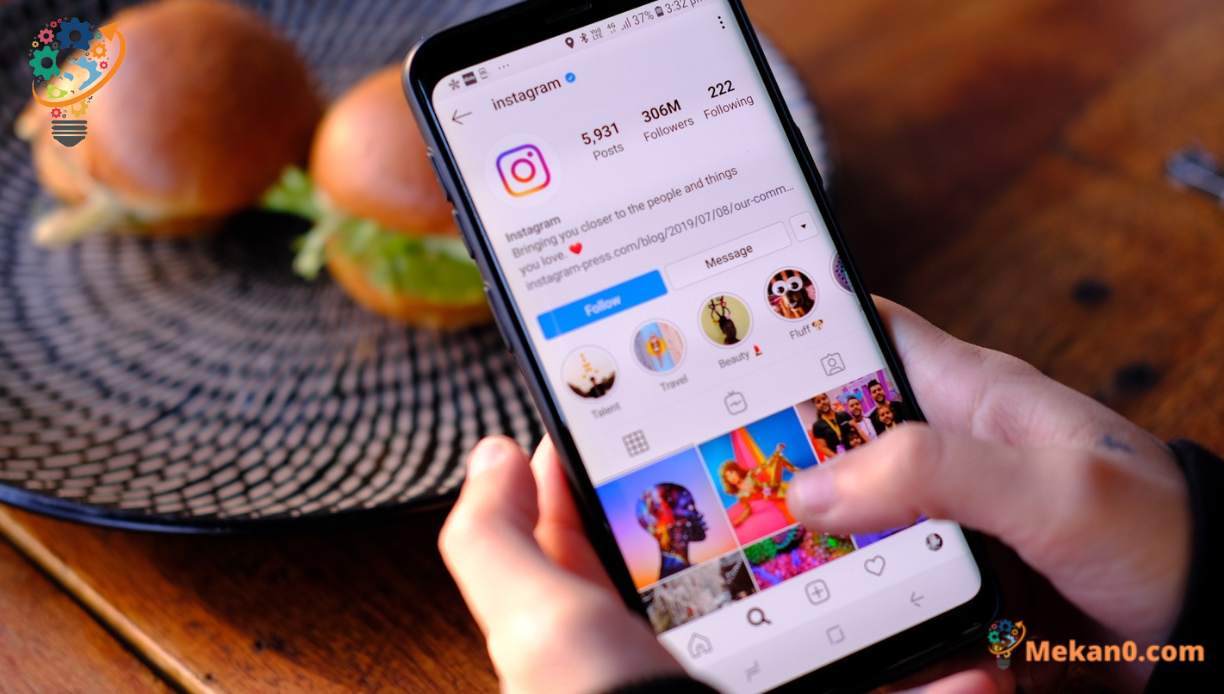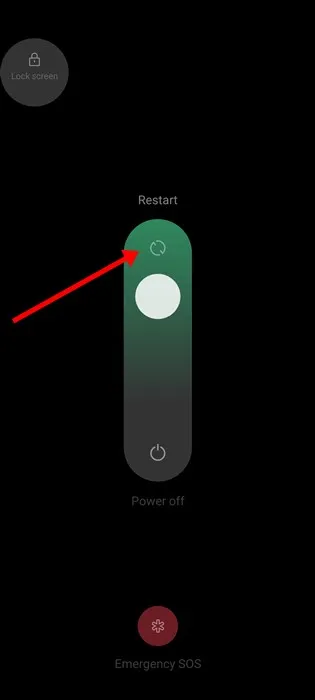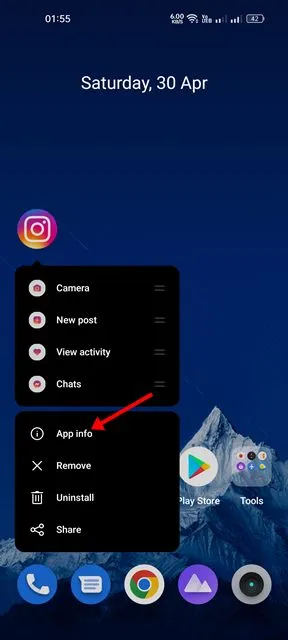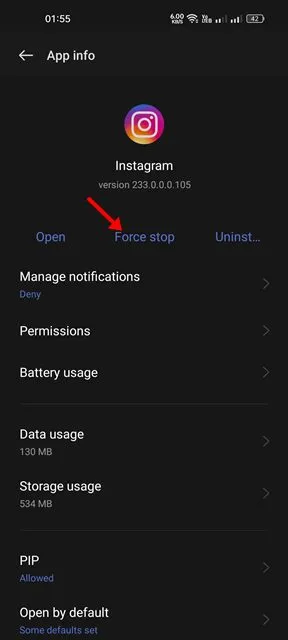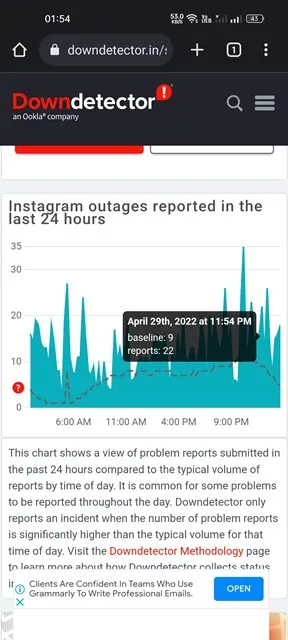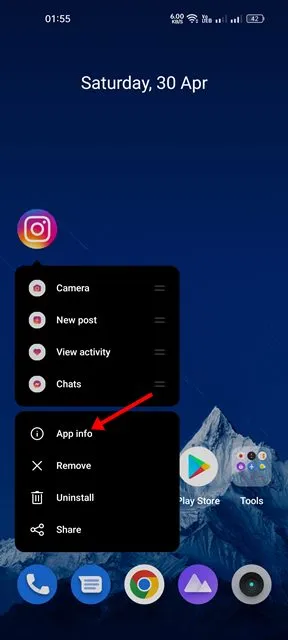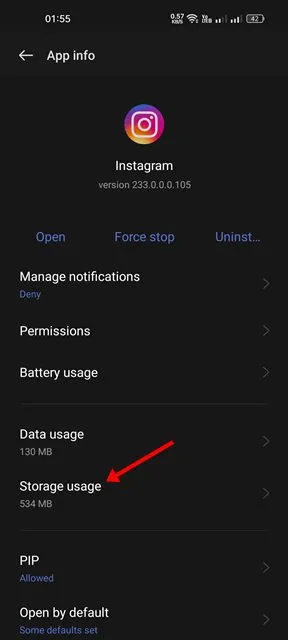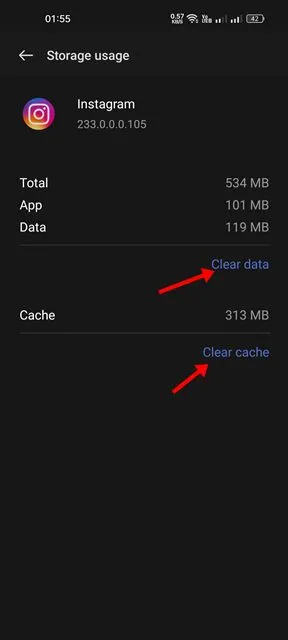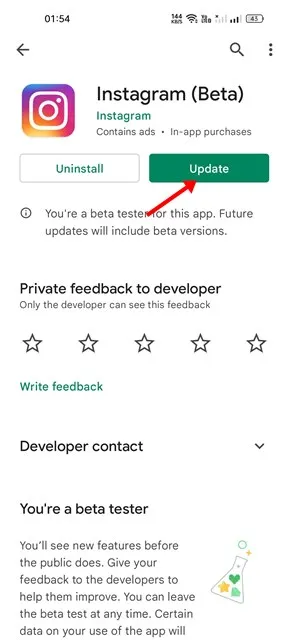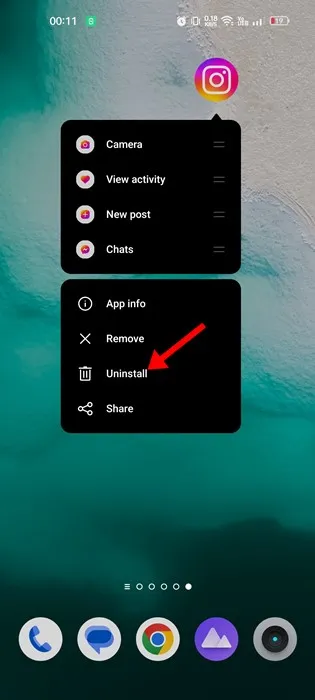Instagram은 세계 최고의 사진 공유 앱임에도 불구하고 더 나은 인앱 경험을 위해 주의를 기울여야 하는 많은 문제를 안고 있습니다. 실제로 이 앱은 정기적으로 새로운 기능을 제공합니다. 그러나 버그와 결함으로 인해 사용자가 문제에 직면하고 있다는 것도 사실입니다.
최근 많은 사용자들이 인스타그램 이미지를 업로드하는 동안 문제가 발생했습니다. 몇몇 사용자에 따르면, 일부 사진은 Instagram 앱에 업로드되지 않습니다. "이미지를 로드할 수 없습니다"라는 메시지가 나타납니다. 오류 화면을 다시 시도하려면 클릭하십시오.
Instagram에서 이미지를 로드할 수 없는 문제를 수정했습니다. 다시 시도하려면 클릭하십시오. 오류
따라서 Instagram 앱에서 동일한 문제를 처리하는 경우 가이드를 계속 읽으십시오. 아래에서 문제를 해결하는 모든 작업 방법을 공유했습니다. 이미지를 로드할 수 없습니다. 다시 시도하려면 클릭하세요. 인스타그램 오류. 시작하자.
1. 인터넷이 작동하는지 확인
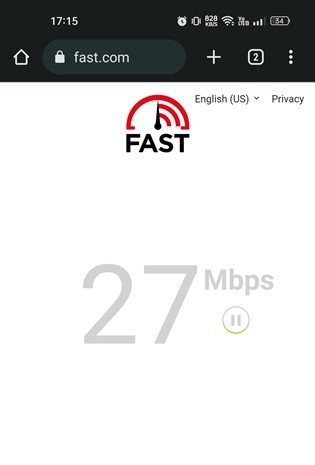
다음 방법으로 이동하기 전에 Android 또는 iPhone이 인터넷에 제대로 연결되어 있는지 확인하십시오. 활성 인터넷에 연결되어 있어도 연결이 안정적인지 확인하십시오.
다른 소셜 네트워킹 및 인스턴트 메시징 응용 프로그램과 마찬가지로 Instagram도 사진/동영상을 제공하기 위해 서버와의 통신이 필요합니다.
따라서 인터넷 연결이 불안정하면 미디어 파일이 로드되지 않고 "이미지를 로드할 수 없습니다"라는 메시지가 표시될 수 있습니다. 오류 화면에 응답하려면 클릭하십시오. 넌 방문 할 수있다 fast.com 또는 인터넷이 작동하는지 여부를 확인하기 위한 다른 속도 확인 웹사이트.
2. 스마트폰 재부팅
인터넷이 작동하지만 여전히 Instagram 사진 오류가 발생하면 Android 또는 iPhone을 다시 시작해야 합니다.
Android 또는 iPhone을 다시 시작하면 Instagram 사진이 로드되지 않는 운영 체제의 사소한 오류가 배제됩니다.
iPhone을 사용하는 경우 볼륨 버튼을 길게 누른 다음 선택하십시오. "밀어서 전원 끄기" . 꺼지면 켭니다. Android에서는 전원 버튼을 길게 누르고 " 재부팅 .” 이렇게 하면 Android 휴대전화가 다시 시작됩니다.
3. Instagram 앱 강제 종료
위의 두 가지 방법이 작동하지 않는 경우 가장 좋은 방법은 '이미지를 로드할 수 없습니다. 다시 시도하려면 클릭하십시오. 오류는 응용 프로그램을 강제로 중지하는 것입니다. 인스타그램.
강제 종료하면 앱과 모든 백그라운드 프로세스가 종료됩니다. 이렇게 하면 Instagram 앱이 제대로 작동하지 못하게 하는 오류도 제거됩니다.
1. 인스타그램 앱을 길게 누르고 “ 신청 정보 ".
2. Instagram의 앱 정보 화면에서 " 강제 정지 ".
그게 다야! 이렇게 하면 Android 기기에서 Instagram 앱이 중지됩니다. 강제 종료되면 앱을 열고 다시 사용하십시오.
4. 인스타그램 다운 여부 확인
다른 소셜 네트워킹 및 사진 공유 앱과 마찬가지로 Instagram도 가끔 다운타임을 경험할 수 있습니다.
따라서 Instagram 서버가 다운되면 미디어 파일이 앱에 로드되지 않습니다. "이미지를 로드할 수 없습니다."라는 오류 메시지가 나타날 수도 있습니다. Instagram 사진을 보는 동안 오류 메시지를 다시 시도하려면 클릭하세요.
따라서 잠금을 해제해야 합니다. 웹 페이지 이를 통해 Instagram 서버의 상태를 실시간으로 확인합니다. 서버가 일반적으로 다운된 경우 서버가 복원될 때까지 기다리십시오.
5. VPN 앱 비활성화
VPN 앱은 '이미지를 로드할 수 없음'의 또 다른 두드러진 원인입니다. Instagram에서 오류를 다시 시도하려면 클릭하세요.
VPN 앱의 역할은 타사 서버를 통해 휴대폰의 인터넷 트래픽을 라우팅하는 것입니다. 이 프로세스는 연결 시간을 늘리고 때로는 연결 실패로 이어집니다.
인스타그램 서버 연결에 실패하면 대부분의 앱 기능이 작동하지 않고 미디어가 로드되지 않으며 DM이 새 메시지를 가져오지 않습니다. 따라서 VPN 앱을 사용 중인 경우 비활성화한 다음 사진을 다시 업로드해 보세요.
6. Instagram 캐시 및 데이터 지우기
Instagram 캐시 및 데이터를 지우는 것이 더 나은 처리 방법입니다. صور 인스타그램 로드되지 않은 . 여기 당신이 해야 할 일이 있습니다.
1. 홈 화면에서 Instagram 아이콘을 길게 누르고 “ 신청 정보 ".
2. 앱 정보 화면에서 “ 스토리지 사용 ".
3. 저장소 사용량에서 "를 누릅니다. 캐시 지우기 "그럼 옵션." 데이터 지우기 ".
그게 다야! "이미지를 불러올 수 없습니다. 오류 메시지를 다시 시도하려면 클릭하십시오.
7. 인스타그램 앱 업데이트
앱을 최신 상태로 유지하는 것이 중요합니다. 지속적으로 앱을 업데이트하면 성능과 안정성이 향상됩니다. 또한 앱에서 기존 버그를 제거하고 새로운 기능에 대한 액세스를 제공합니다.
그래서 메시지가 뜨면 오류 "이미지를 로드할 수 없습니다. 다시 시도하려면 클릭하세요. 오류로 인한 오류; 인스타그램 앱을 업데이트하면 쉽게 해결할 수 있습니다.
Instagram 앱을 업데이트하려면 Android 또는 iPhone 앱 스토어에서 Instagram 앱 목록 페이지를 열고 업데이트 버튼을 누릅니다.
8. 인스타그램 앱 재설치
문제가 해결되지 않으면 마지막 옵션은 Instagram 앱을 다시 설치하는 것입니다. 다시 설치하면 손상되었을 수 있는 핵심 응용 프로그램 파일이 복구될 수 있습니다.
맬웨어 감염, 애드웨어 또는 운영 체제 문제와 같은 다양한 이유로 인해 응용 프로그램 설치 파일이 손상될 수 있습니다. 응용 프로그램을 다시 설치하기 전에 로그인하라는 메시지가 표시되므로 계정 자격 증명을 기억하십시오.
이를 위해 인스타그램 앱 아이콘을 길게 누르고 " 제거 .” 이렇게 하면 스마트폰에서 앱이 제거됩니다. 제거 후 앱 스토어에서 앱을 다시 다운로드하여 설치하십시오.
Instagram은 기본적으로 사진 공유 앱이며 사진이 앱에 업로드되지 않으면 당황할 수 있습니다. 따라서 기사에서 공유한 모든 방법을 따라 문제를 해결하십시오. 이미지를 로드할 수 없습니다. 다시 시도하려면 클릭하세요. 에러 메시지. 우리는 이러한 방법이 Instagram이 사진을 로드하지 않는 문제를 해결할 것이라고 확신합니다.